
Sommario:
Panoramica dell'utilità di gestione basata su Web
Utilizzo della connessione guidata >
Guida utente di USR8200 Firewall/VPN/NAS
Connessioni di rete
Per accedere all'utilità della connessione guidata, fare clic sull'icona Network Connections (Connessioni di rete). Viene visualizzata la schermata delle connessioni di rete contenente tutte le attuali connessioni. In questa schermata, è possibile creare, visualizzare o modificare le connessioni di rete di USR8200 Firewall/VPN/NAS. In questa sezione, è possibile creare o modificare quattro tipi di connessioni di rete:
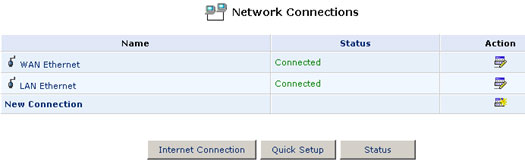
Connessione Ethernet WAN
Fare clic su WAN Ethernet per visualizzare le informazioni relative alla connessione WAN.
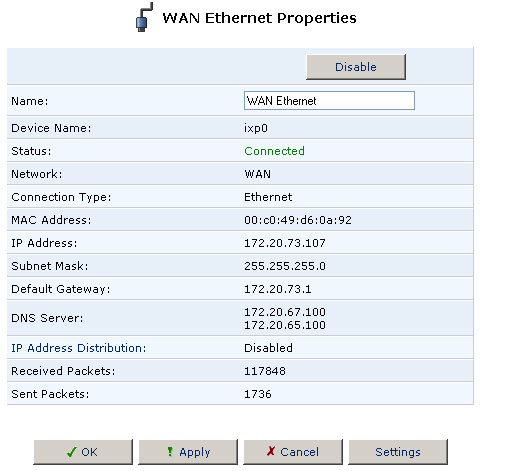
Per modificare le impostazioni per la connessione WAN, fare clic su Settings (Impostazioni).
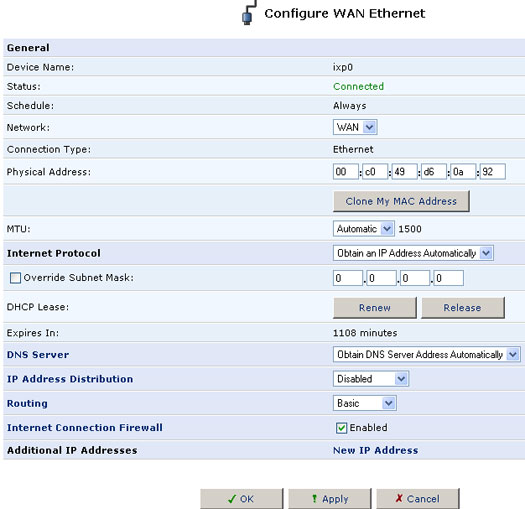
Dopo aver apportato le modifiche desiderate, fare clic su Apply (Applica), quindi su OK.
Connessione Ethernet LAN
Fare clic su LAN Ethernet per visualizzare le informazioni relative alla connessione LAN.
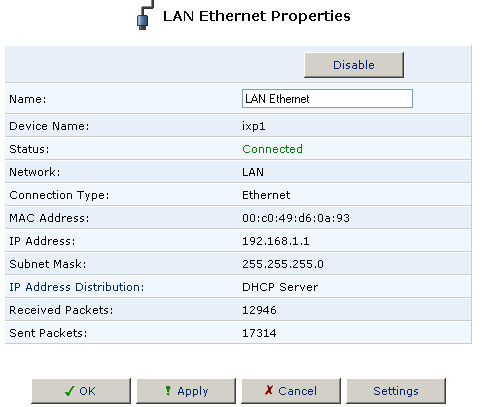
Per modificare le impostazione per la connessione LAN, fare clic su Settings (Impostazioni).
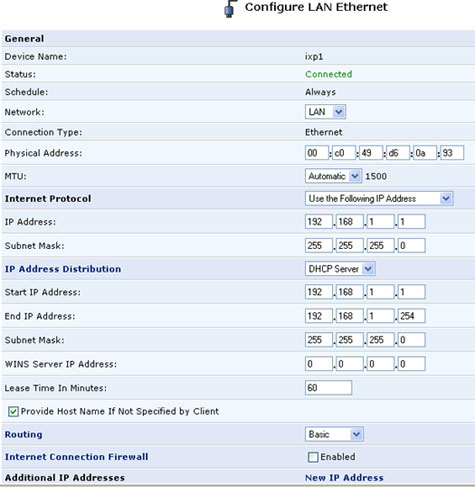
Dopo aver apportato le modifiche desiderate, fare clic su Apply (Applica), quindi su OK.
Nuova connessione
Per creare una nuova connessione di rete, fare clic su New Connection (Nuova connessione) nella schermata principale Network Connections (Connessioni di rete). Durante la procedura, vengono visualizzate spiegazioni relative alle scelte possibili. In alcuni casi, è necessario specificare i parametri di rete. Accertarsi di disporre delle informazioni di rete richieste. Contattare l'amministratore di rete per domande sulla configurazione di rete.
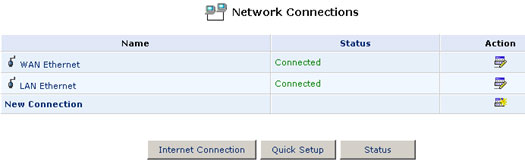
Nella finestra New Connection (Nuova connessione), selezionare il tipo di connessione di rete che si desidera creare. Dopo aver eseguito la selezione, fare clic su Next (Avanti).
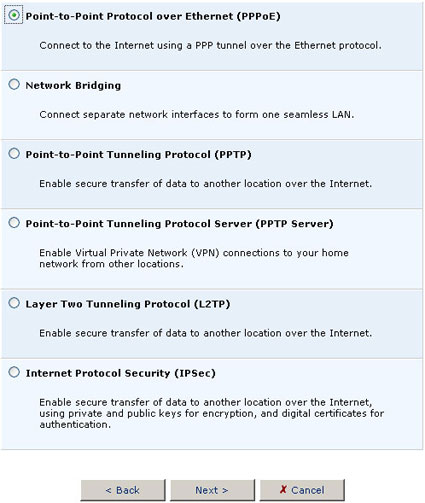
Seguire le istruzioni a schermo e inserire le informazioni corrette per il tipo di connessione di rete che si desidera creare. Al termine di questa operazione, la nuova connessione di rete viene visualizzata in WAN Network (Rete WAN) o LAN Network (Rete LAN), a seconda del tipo di connessione di rete creata.
Creazione di connessioni avanzate
Questa sezione è dedicata agli utenti esperti e presuppone una conoscenza di medio livello delle reti informatiche.
Creazione di una connessione PPPoE (Point-to-Point Protocol over Ethernet)
Creazione di una connessione tramite bridging di rete
Creazione di una connessione PPPoE (Point-to-Point Protocol over Ethernet)
Alcuni provider richiedono l'uso del protocollo PPPoE per eseguire la connessione ai servizi offerti, di solito quando si tratta di connessioni DSL. Per ulteriori informazioni, rivolgersi al provider di servizi Internet.
Per creare una connessione PPPoE, attenersi alla procedura illustrata di seguito:
- Selezionare Point-to-Point Protocol over Ethernet (PPPoE) come tipo di connessione Internet avanzata e fare clic su Next (Avanti). Viene visualizzata la schermata Network Bridging.
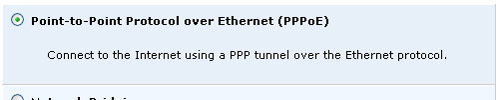
- Selezionare WAN Ethernet o LAN Ethernet, a seconda del tipo di dispositivo da utilizzare per la connessione PPPoE. Nella maggior parte dei casi, è necessario selezionare WAN Ethernet per stabilire una connessione con il server DSL.
Se si esegue la connessione a un server DSL già esistente su una rete, è necessario selezionare LAN Ethernet. Per domande sulla scelta da eseguire, contattare l'amministratore di rete.
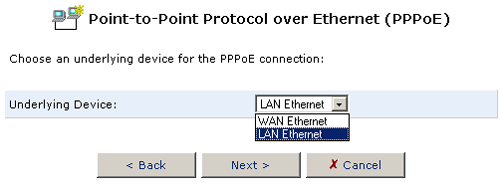
- È necessario fornire il nome servizio del provider, il nome utente e la password di accesso. Dopo aver immesso queste informazioni, fare clic su Next (Avanti).
Nota: per le domande relative a queste informazioni, contattare il provider di servizi.
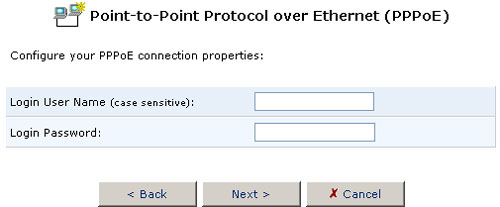
- Viene visualizzato un riepilogo dei parametri di connessione. Fare clic su Finish (Fine) per creare la connessione PPPoE.
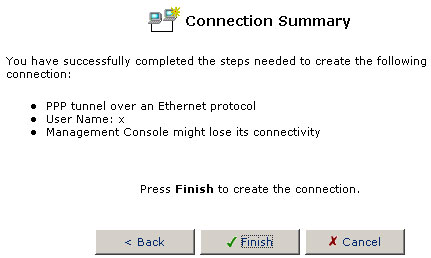
Creazione di una connessione tramite bridging di rete
La connessione tramite bridge di rete consente di connettere segmenti di rete. Offre una flessibilità maggiore consentendo una combinazione di diversi tipi di supporti e rendendo automatiche le configurazioni più complicate generalmente associate alle rete con supporti combinati. L'opzione Network Bridge (Bridge di rete) consente di creare una connessione di software collegando diversi tipi di connessione e creando una singola subnet per l'intera rete.
Per creare una connessione tramite bridging di rete, attenersi alla procedura illustrata di seguito:
- Selezionare Network Bridging (Bridging di rete) come tipo di connessione Internet avanzata e fare clic su Next (Avanti). Viene visualizzata la schermata Network Bridging (Bridging di rete).
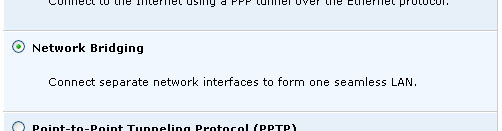
- Per creare un bridge di rete tra due o più connessioni, selezionare le caselle di controllo accanto alle connessioni a cui effettuare il bridging e fare clic su Next.
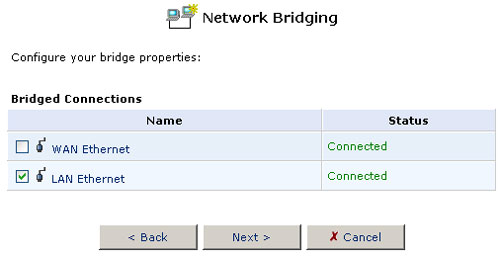
- Viene visualizzato un riepilogo dei parametri di connessione. Fare clic su Finish per creare il bridging di rete.
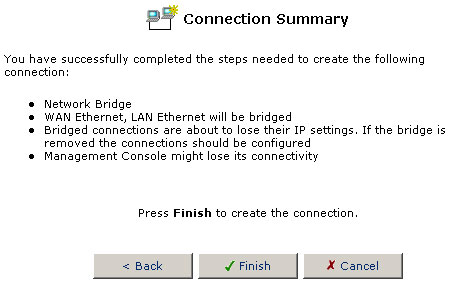
Creazione di una connessione VPN (Virtual Private Network)
La connessione VPN (Virtual Private Network) consente all'utente della rete domestica o SOHO di stabilire percorsi sicuri e dal costo contenuto per la comunicazione attraverso Internet, collegando la rete locale a un computer o a un sito remoto. Le tecnologie VPN più diffuse, quali IPSec e PPTP consentono di accedere in modo sicuro alla rete interna aziendale da una postazione remota oppure di eseguire connessioni alla rete domestica/SOHO anche in viaggio. I tre moduli di USR8200 Firewall/VPN/NAS, IPSec, server PPTP e client PPTP consentono ai computer della rete locale di comunicare tramite connessioni VPN con computer remoti senza avviare altri software VPN. Il supporto pass-through consente ai computer della rete locale di stabilire connessioni VPN dirette con i server remoti attraverso i gateway Firewall e NAT.
È possibile creare quattro tipi di connessioni VPN: PPTP (Point-to-Point Tunneling Protocol), server PPTP (Point-to-Point Tunneling Protocol Server), L2TP (Layer Two Tunneling Protocol) e IPSec (Internet Protocol Security).
Creazione di una connessione client PPTP
Il protocollo PPTP (Point-to-Point Tunneling Protocol) è un'estensione del protocollo PPP (Point-to-Point Protocol) di Internet che consente a due computer di stabilire una connessione VPN attraverso Internet creando un collegamento seriale virtuale. PPP incapsula i dati dal livello di rete (ad esempio: IP, IPX) nel formato HDLC; i dati vengono incapsulati nel formato del protocollo GRE e vengono inviati attraverso la rete pubblica.
Il gateway opera sia come server PPTP, consentendo agli utenti esterni (client) di accedere alla LAN, che come client PPTP, consentendo agli utenti della rete LAN di accedere alla LAN remota. I protocolli di autenticazione PPP comprendono: PAP, CHAP, MS-CHAP e MS-CHAPv2. I protocolli di codifica PPP comprendono: MPPE40, MPPE128 e MPPE-STATELESS.
Per creare una connessione client PPTP, attenersi alla procedura illustrata di seguito:
- Selezionare Point-to-Point Tunneling Protocol (PPTP) come protocollo da utilizzare nella connessione e fare clic su Next (Avanti).
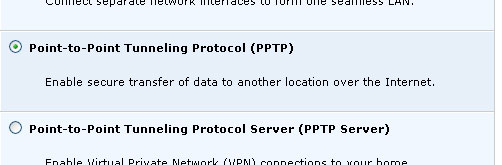
- Configurare le seguenti proprietà della connessione PPTP e fare clic su Next. Tali parametri devono essere forniti dal server VPN:
- Host Name or IP Address of Destination (Nome host o indirizzo IP di destinazione)
- Login user name (Nome utente d’accesso)
- Login password (password d’accesso)
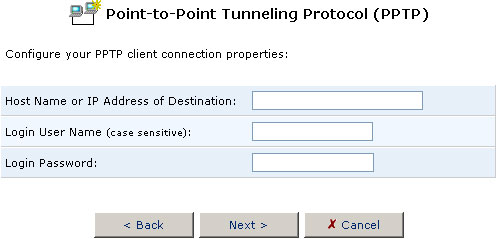
- Viene visualizzato un riepilogo dei parametri di connessione. Fare clic su Finish (Fine) per creare la connessione VPN client PPTP.
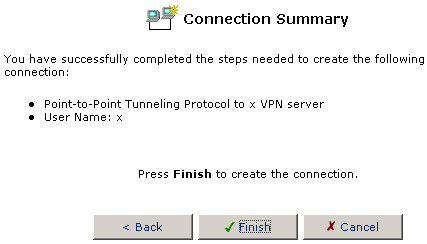
Creazione di una connessione server PPTP
Per creare una connessione server PPTP, attenersi alla procedura illustrata di seguito:
- Selezionare Point-to-Point Tunneling Protocol Server (PPTP Server) come protocollo da utilizzare nella connessione e fare clic su Next.
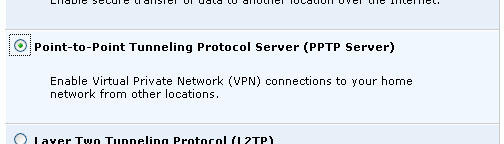
- Specificare gli utenti autorizzati ad accedere al server VPN e fare clic su Next.
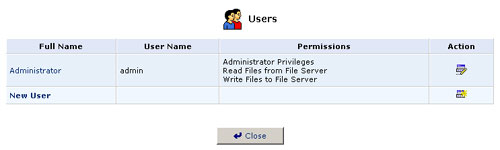
È possibile aggiungere, modificare ed eliminare utenti. Quando si aggiunge un utente, è possibile specificare i parametri seguenti:
- Full Name (Nome completo): il nome completo dell'utente remoto.
- User Name (Nome utente): il nome mediante il quale l'utente remoto avrà accesso alla rete domestica.
- New Password (Nuova password): digitare una nuova password per l'utente remoto. Per non modificare la password dell'utente remoto, lasciare vuoto il campo.
- Retype New Password (Ridigita nuova password): se è stata assegnata una nuova password, digitarla di nuovo per conferma.
- Permissions (Autorizzazioni): selezionare i privilegi dell'utente remoto nella rete domestica.
- Administrator Privileges (Privilegi amministrativi): autorizza le modifiche delle impostazioni del sistema remoto tramite l'utilità di gestione basata su Web o Telnet.
- Remote Access by PPTP (Accesso remoto tramite PPTP): autorizza l'accesso senza privilegi di modifica del sistema.
- E-Mail Address (Indirizzo e-mail): l'indirizzo e-mail dell'utente remoto.
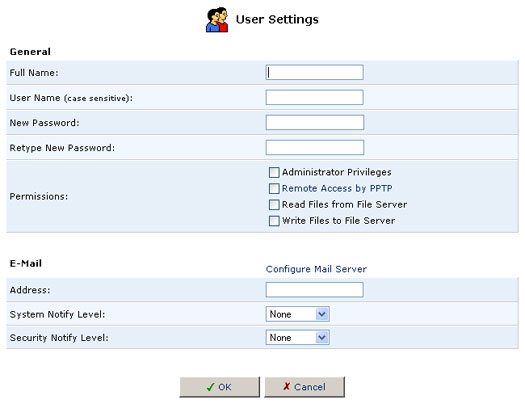
Nota: se si modifica un parametro qualsiasi relativo all'utente, la connessione di quest'ultimo viene interrotta. Dopo aver apportato le modifiche desiderate ai parametri dell'utente, affinché queste abbiano effetto, è necessario attivare la connessione manualmente.
- Definire l'intervallo di indirizzi IP che possono essere assunti dall'utente per accedere alla rete e fare clic su Next.
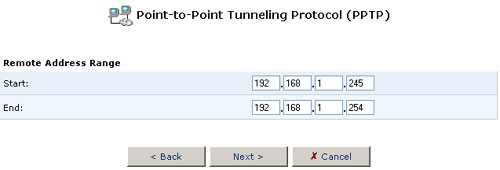
- Viene visualizzato un riepilogo dei parametri di connessione. Fare clic su Finish per creare la connessione VPN server PPTP.
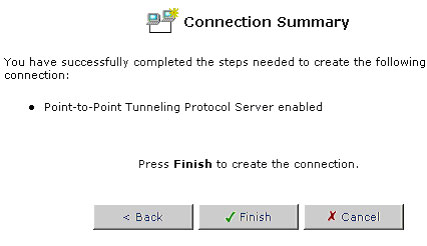
Per creare una connessione server L2TP, attenersi alla procedura illustrata di seguito:
-
Selezionare Layer Two Tunneling Protocol (L2TP) nella finestra New Connection (Nuova connessione) e fare clic su Next.
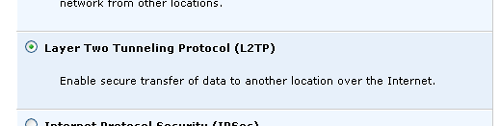
- Inserire le seguenti informazioni per la connessione:
- Host Name or IP Address of Destination (Nome host o indirizzo IP di destinazione)
- Shared Secret (Password condivisa)
- Selezionare o deselezionare la casella di controllo Use IPSec (Usa IPSec)
- Login user name (Nome utente d’accesso)
- Login password (password d’accesso)
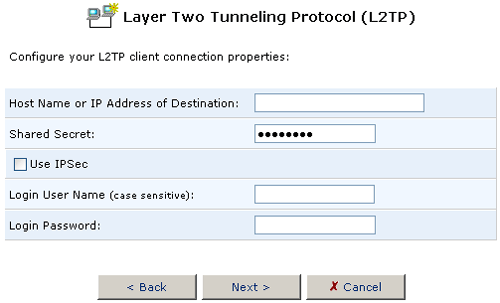
- Dopo aver inserito le informazioni necessarie, fare clic su Next. Viene visualizzata una schermata di conferma dell'indirizzo IP e del nome utente inseriti. Se sono corretti, fare clic su Finish. Se non sono corretti, fare clic su Back (Indietro) e modificare le voci.
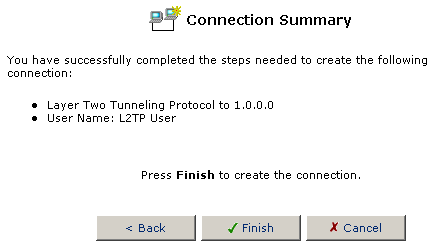
Creazione di una connessione IPSec
Il protocollo IPSec è costituito da una serie di linee guida per la protezione delle comunicazioni con il protocollo IP (Internet Protocol). Consente di specificare le procedure per la protezione di informazioni private trasmesse attraverso la rete pubblica. I protocolli IPSec comprendono:
- AH (Authentication Header) fornisce un servizio di autenticazione a livello del pacchetto.
- ESP (Encapsulating Security Payload) fornisce un servizio di codifica oltre a quello di autenticazione.
- IKE (Internet Key Exchange) esegue la negoziazione dei parametri di connessione, incluse le chiavi, per gli altri due servizi.
I servizi supportati dai protocolli IPSec (AH, ESP) garantiscono la riservatezza dei dati (codifica), l'autenticità (verifica del mittente), l'integrità (rilevazione di intromissioni indesiderate nei dati) e la protezione da riproduzione di pacchetti (difesa contro il rinvio non autorizzato dei dati). Inoltre, IPSec specifica i metodi per la gestione delle chiavi. Internet Key Exchange (IKE), il protocollo di gestione delle chiavi di IPSec, definisce una serie di passaggi per stabilire le chiavi per la codifica delle informazioni; definisce il linguaggio su cui è basata la comunicazione tra le due parti. Insieme, i protocolli IPSec e IKE, sviluppati da IETF (Internet Engineering Task Force), standardizzano l'esecuzione della protezione dei dati; di conseguenza, sistemi di sicurezza sviluppati da diversi fornitori possono interoperare.
Per creare una connessione client IPSec, attenersi alla procedura illustrata di seguito:
- Selezionare Internet Protocol Security (IPSec) come tipo di connessione e fare clic su Next.
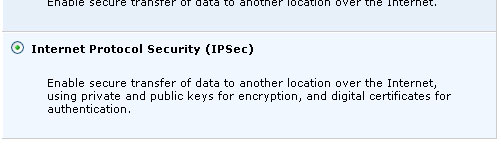
- Quindi, è necessario selezionare Network-to-Network o Network-to-Host. Dopo aver selezionato una delle opzioni, fare clic su Next.
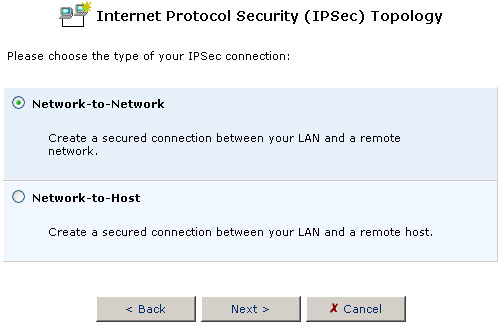
- Se si sceglie Network-to-Network, selezionare Remote Gateway Address (Indirizzo gateway remoto) o Any Remote Gateway (Tutti i gateway remoti) per il tipo di indirizzo remoto. Selezionare Remote Subnet (Subnet remota) o Any Remote Subnet (Tutte le subnet remote) per il tipo di subnet remota. Dopo aver selezionato un'opzione per ciascuna sezione, fare clic su Next.
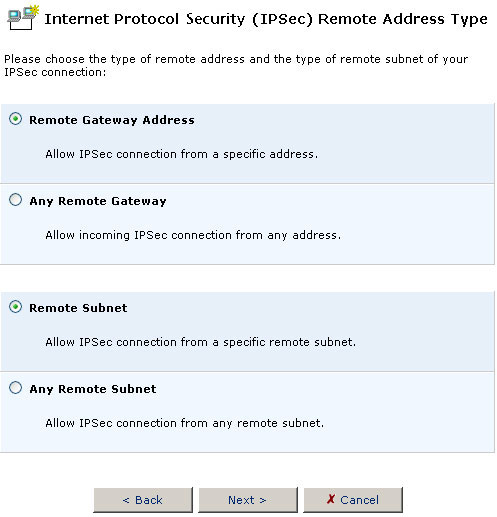
Se si sceglie Network-to-Host, selezionare Remote Gateway Address (Indirizzo gateway remoto) o Any Remote Gateway (Tutti i gateway remoti) per il tipo di indirizzo remoto. Dopo aver selezionato un'opzione, fare clic su Next.
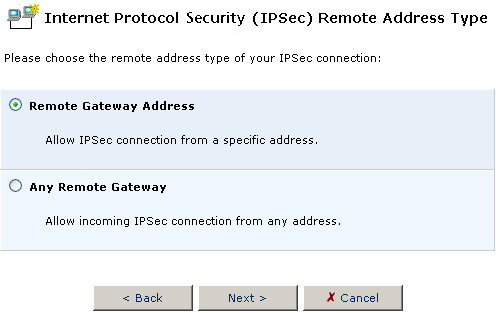
- A seconda della scelta effettuata nella schermata Topology (Topologia) e nella schermata Remote Address Type (Tipo di indirizzo remoto), è necessario inserire alcune o tutte le informazioni riportate di seguito:
- Remote Tunnel Endpoint Address (Indirizzo endpoint tunnel remoto)
- Remote Subnet IP Address (Indirizzo IP subnet remota)
- Remote Subnet Mask (Subnet mask remota)
- Shared Secret (Password condivisa)
Nota: tali parametri devono essere forniti dal server VPN.
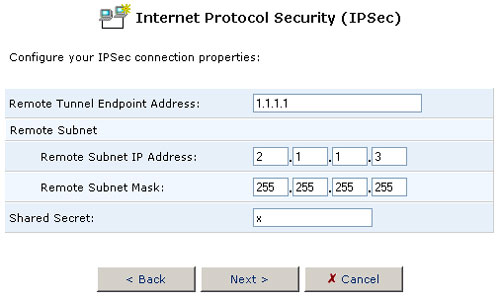
- Viene visualizzato un riepilogo dei parametri di connessione. Fare clic su Finish (Fine) per creare la connessione VPN client IPSec.
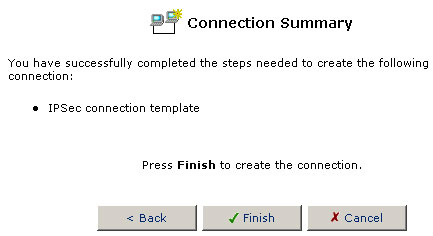
Connessione a Internet
Per impostare la connessione a Internet, fare clic su Internet Connection (Connessione Internet).
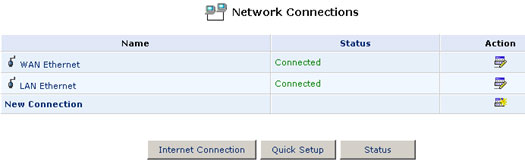
Selezionare il tipo di connessione e fare clic su Next.
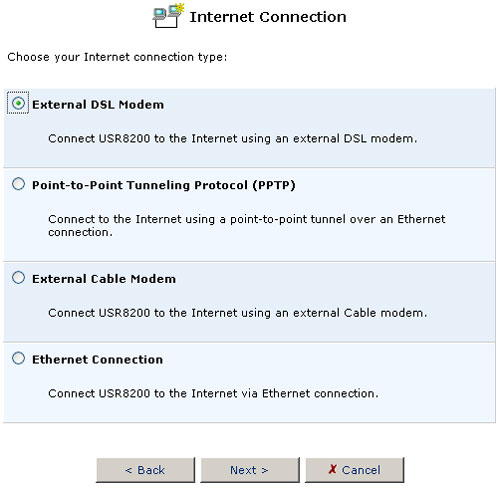
Inserire le informazioni corrette per la connessione a Internet e seguire le istruzioni visualizzate a schermo. Al termine dell'operazione, è possibile eseguire una connessione stabile a Internet.
